Работа с диалоговыми окнами
Диалоговые окна, как меню, являются важнейшим элементами интерфейса операционной системы и любой прикладной программы (приложения).
Диалоговое окно, или окно диалога, - это окно, появляющееся на экране при вводе команды, выполнение которой требует указания дополнительных сведений. С помощью диалогового окна пользователь вводит данные, необходимые для дальнейшей работы программы.
Название диалоговых окон обычно совпадают с названиями команд, которые их открывают. Диалоговые окна можно перемещать по экрану обычным способом, но менять размеры большинства окон диалога нельзя.
Диалоговые окна, как и другие окна Windows, содержат строку заголовка, иногда – строку меню, кнопки панели инструментов, полосы прокрутки, а также элементы, характерные только для диалоговых окон (рис. 1.13).
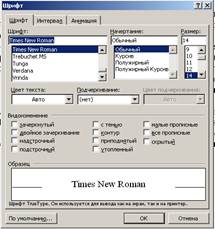
Рис. 1.13. Диалоговое окно Шрифт.
Графические элементы диалогового окна называют элементами управления. Диалоговые окна могут содержать следующие элементы управления:
- Поля ввода (текстовые поля);
- Счетчики;
- Списки;
- Кнопки выбора (радиокнопки);
- Переключатели (флажки);
- Ползунки;
- Командные кнопки, при вводе которых (щелчком мыши или с помощью клавиатуры) сразу выполняется соответствующая команда:
 Вводили Enter;
Вводили Enter;
 (Cancel) или Esc;
(Cancel) или Esc;
 и др.
и др.
Многие диалоговые окна содержат вкладки(карточки) – «страницы», на которых можно изменять значения различных настроек.
Вкладки характерны для диалоговых окон с несколькими функциями. Щелкнув мышью по такой вкладки (корешку карточки), можно открыть (активизировать) спрятанное под ней подокно. Например, в приведенном на рис. 1.13 диалоговом окне Шрифтесть три вкладки: Шрифт, Интервали Анимация, т. е., по существу, в этом окне объединены три диалоговых окна.
Демонстрационное подокно служит для наглядного отображения результатов выбора. Например, в диалоговом окнеШрифтимеется демонстрационное подокно, в котором отражаются вид и начертание выбираемого шрифта.
Фоновый текст –поясняющая надпись элементов диалогового окна, например: зачеркнутый, с тенью и т. п., или надписи на командных кнопках:  ,
,  (см. рис. 1.13). подчеркнутая буква в фоновом тексте обозначает «быструю» клавишу, нажатием которой можно активизировать данный элемент окна.
(см. рис. 1.13). подчеркнутая буква в фоновом тексте обозначает «быструю» клавишу, нажатием которой можно активизировать данный элемент окна.
Текстовое поле, или поле редактирования, - место для ввода текстовой информации. Это могут быть дата, имя файла (при открытии, поиске или сохранении файла), параметры страницы и т. п. Для того чтобы в текстовое поле ввести информацию, не обходимо сделать по нему щелчок мышью, после этого в поле появится мигающая вертикальная черта – текстовый курсор, показывающий место для ввода символов.
Счетчикипредставляют собой пару стрелок, которые позволяют увеличивать или уменьшать значение в связанном с ними текстовом поле  . Наличие стрелок рядом с текстовым полем совсем не означает, что в это поле нельзя ввести нужное значение обычным способом (с помощью клавиатуры). Во многих случаях ввести значение с помощью клавиатуры можно легче и быстрее, чем с помощью стрелок.
. Наличие стрелок рядом с текстовым полем совсем не означает, что в это поле нельзя ввести нужное значение обычным способом (с помощью клавиатуры). Во многих случаях ввести значение с помощью клавиатуры можно легче и быстрее, чем с помощью стрелок.
Комбинированные поля вводаимеют список и полосу прокрутки или числовые значения (счетчики), которые можно менять с определенным шагом.
Список– перечень объектов для выбора. Выбор из списка осуществляется щелчком мыши по нужному элементу. В большинстве списков можно выбрать только одно значение, однако некоторые списки позволяют отметить два значения и более. В этом случае выбор из списка нужно делать при нажатой клавишеCtrl.
Раскрывающийся списоквыглядит как текстовое поле, снабженное кнопкой с направленной вниз стрелкой  (см. на рис. 1.13 Подчеркивание и Цвет текста). Для раскрытия списка нужно щелкнуть по находящейся справа кнопке со стрелкой. Перемещаться по элементам списка, не открывая его, можно с помощью клавиш управления курсором
(см. на рис. 1.13 Подчеркивание и Цвет текста). Для раскрытия списка нужно щелкнуть по находящейся справа кнопке со стрелкой. Перемещаться по элементам списка, не открывая его, можно с помощью клавиш управления курсором
Поля выбора (радиокнопки)служат для выбора одного взаимоисключающих вариантов. Обычно поля выбора обозначаются кружками  . Переключение режимов выполняется щелчком мыши. При этом в кружке активизированного переключателя появляется точка
. Переключение режимов выполняется щелчком мыши. При этом в кружке активизированного переключателя появляется точка  .
.

 Переключатели (флажки)могут располагаться как группами , так и отдельно, причем каждый параметр является независимым. Их можно выбрать как несколько, так и ни одного. Флажки обозначаются квадратиками
Переключатели (флажки)могут располагаться как группами , так и отдельно, причем каждый параметр является независимым. Их можно выбрать как несколько, так и ни одного. Флажки обозначаются квадратиками  , стоящими рядом с названием режима, функции или параметра. Для того чтобы установить (выбрать) флажок, необходимо щелкнуть по его квадратику или по стоящей рядом текстовой строке. Чтобы сбросить флажок (отменить выбор), нужно сделать повторный щелчок. Когда флажок установлен, в квадратике стоит крестик или галочка
, стоящими рядом с названием режима, функции или параметра. Для того чтобы установить (выбрать) флажок, необходимо щелкнуть по его квадратику или по стоящей рядом текстовой строке. Чтобы сбросить флажок (отменить выбор), нужно сделать повторный щелчок. Когда флажок установлен, в квадратике стоит крестик или галочка  (см.рис. 1.13). Некоторые флажки могут быть закрашены блеклым цветом. Это означает, что флажок установлен лишь для части выделенных объектов.
(см.рис. 1.13). Некоторые флажки могут быть закрашены блеклым цветом. Это означает, что флажок установлен лишь для части выделенных объектов.
 Ползунки
Ползунки 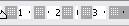 используются в некоторых диалоговых окнах для плавного увеличения или уменьшения значений параметров.
используются в некоторых диалоговых окнах для плавного увеличения или уменьшения значений параметров.
Элемент управления в диалоговом окне (флажок, поле выбора, командная кнопка) реагирует на сигнал клавиатуры только в том случае, если этот элемент обладает фокусом, например, фокусом обладает строка, в которую можно вводить данные. Установить фокус на элементе можно щелчком мыши или с помощью клавиши Tab. Наличие фокуса у элемента можно определить по следующим признакам:
• в поле ввода мерцает текстовый курсор;
• командная кнопка выделена утолщенной черной рамкой;
• у остальных элементов (в списке или у фонового текста) можно заметить пунктирное окаймление.
Установив фокус на нужный элемент, с помощью клавиатуры можно сделать следующее:
• ввести данные (текст, цифры) в поле ввода;
• установить или сбросить флажок нажатием клавиши Пробел;
• ввести команду нажатием клавиши Enter;
• выбрать элемент списка или включить/выключить поле выбора стрелками перемещения курсора.
Для перемещения фокуса по элементам окна вперед используется клавиша Tab, а для перемещения фокуса по элементам окна назад — комбинация клавиш Shift+Tab.
Закрыть диалоговое окно можно нажатием клавиши Esc или
с помощью кнопки  .
.
После открытия диалогового окна в окне программы (приложения) дальнейшая работа может идти по-разному:
• открытое диалоговое окно заблокирует (остановит) работув окне приложения;
• в окне приложения можно производить работу и при открытом диалоговом окне.
